Ustreamでデスクトップを配信する [パソコン&デジモノ&カメラ]
あけましておめでとうございます。今年もよろしくお願い致します。
今回はUstreamでFSXのプレイを生で配信しようという話です。つまりUstreamでパソコンの画面を配信しようということです。
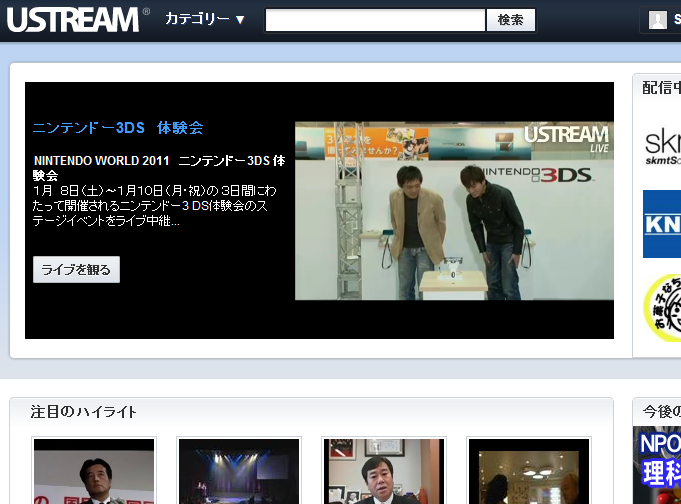
はじめに説明しておきますがUstreamは簡単に言うとYouTubeの生放送版みたいなもので、Webカメラで撮ったものをネット上に生で配信できるサービスです。視聴、配信もどちらも無料です。Ustreamについてはいろんなところに詳しい解説があると思うのでそっちを見てください。
Ustreamとかの登録とか、普通にWebカメラで配信するやり方とかは省略します。
1,仮想Webカメラの導入
UstreamはWebカメラの映像しか配信できないので、まずパソコンの画面を配信できるように仮想Webカメラを導入します。
探すとフリーソフトでいろいろあるんですが、一番使いやすかったのはManyCamというフリーソフトでした。
ManyCam上の公式サイトを開いて「Download ManyCam, it's FREE」を開きます。
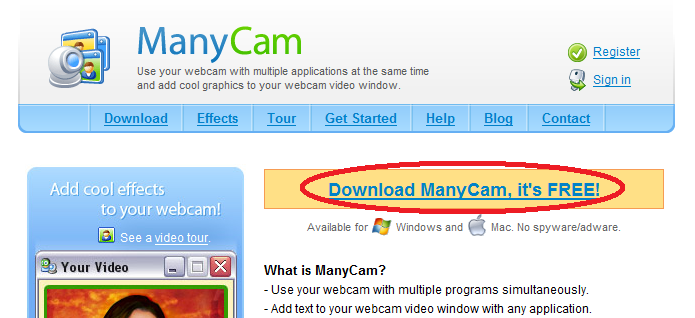
「Download Now」を開きます。違うダウンロードサイトに飛びます。
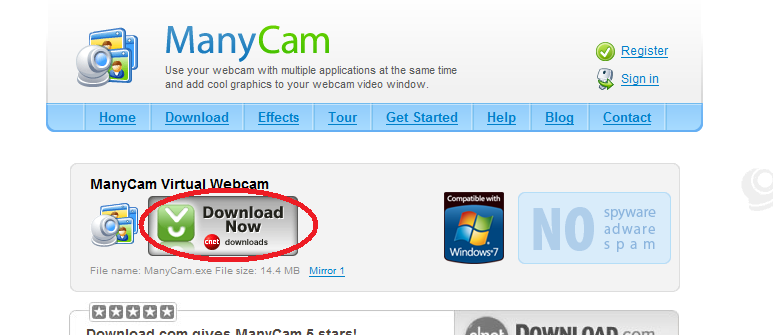
「Download Now」をクリックすればDownloadが始まります。
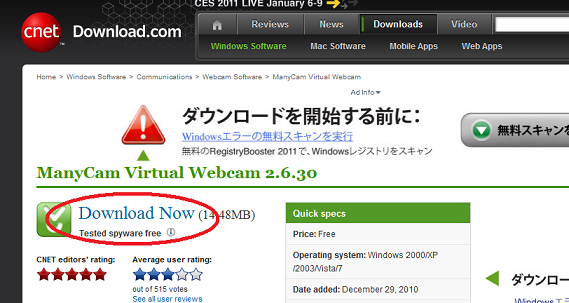
ダウンロードしたファイルを実行してインストールしてください。英語ですが、難しいところは無いと思います。
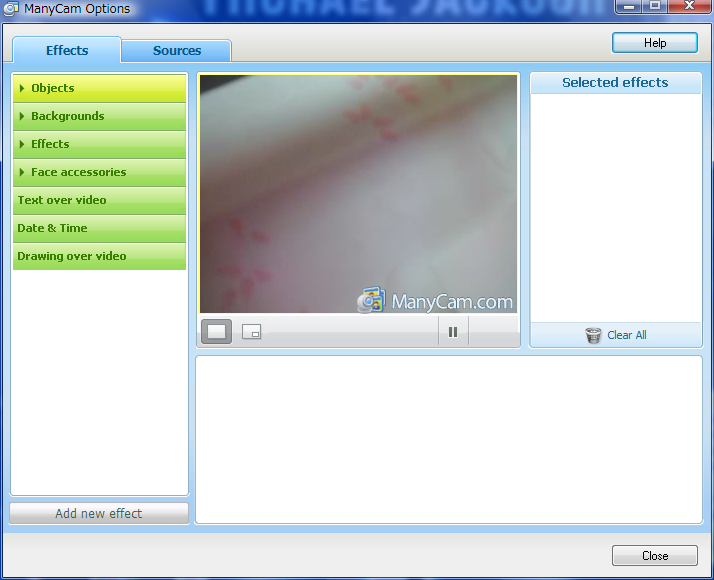
ManyCamの起動画面。Webカメラが接続されている場合は表示されます。真ん中に映像が出ています。このソフトは映像に文字を入れたりエフェクトとかけたりできるのですが、今回は使いません。
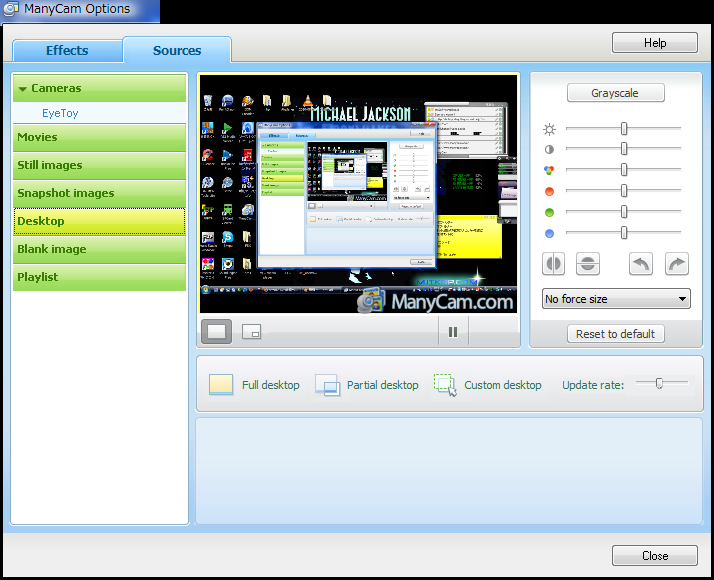
「source」のタブを開いて、「Desktop」を選びます。「Full Desktop」を選べば、映像が出ているところにパソコンの画面が出ていると思います。これで、WebカメラとしてManCamが登録され、パソコンの画面が映像として出力されます。
一度、Ustreamの配信画面に行って確認してみましょう。
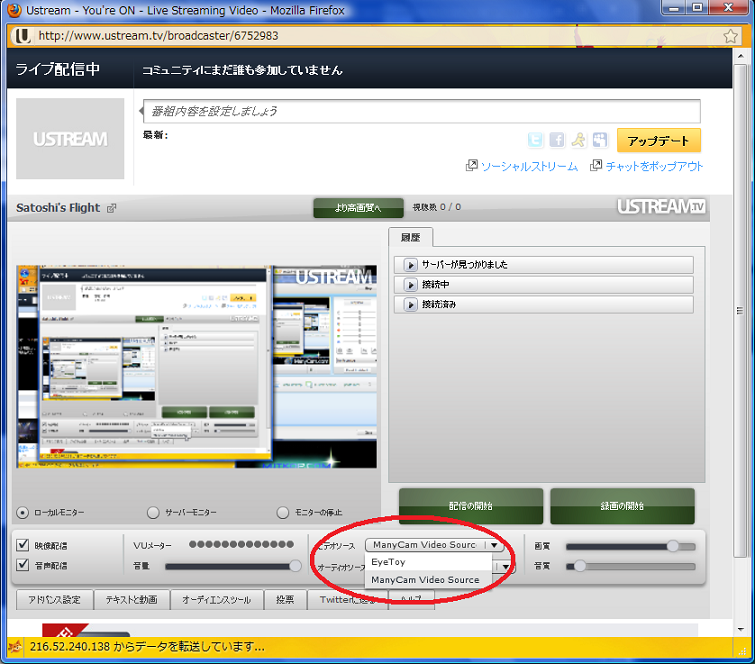
配信画面でビデオソースのところで「ManyCam」選びます。
ManyCamで、ソースにWebカメラを選べば、配信中でも切り替えることが出来ます。
これで完了です。
2、音
音についてですが、Ustreamの配信画面(上のキャプチャ)の「オーディオソース」 でステレオミキサーを選択すれば、自分の環境では正常にゲームの音が配信されました。
ステレオミキサーがない時は、 ステレオケーブルでラインアウトとラインインを繋いでやるといいようです。
 | 新品最安価格:¥ 390 (7店出品) レビュー平均:  3.0点 (2人がレビュー投稿) 3.0点 (2人がレビュー投稿)メーカー:プラネックス カテゴリー:エレクトロニクス モデル:PL-SMP01 概要:[ケーブル長]1m |
by amazon通販最速検索 at 2011/01/09 | |
自分の声を入れたいってときはマイクを繋いで配信画面でマイクを選択すれば、いいと思います。ただそうするとゲームの音が配信されません。
この状態でゲーム(ここではFSX)を起動して配信画面で「配信開始」をすれば、全世界に生で配信されます。結構、省略した解説だったのでわからないところがあればコメントにお願いします。
参考: Ustream配信のツール
 | 定価:¥ 1,659 レビュー平均:  5.0点 (1人がレビュー投稿) 5.0点 (1人がレビュー投稿)出版社:ソフトバンククリエイティブ 作者:Ustream配信完全ガイド制作委員会 |
by amazon通販最速検索 at 2011/01/09 | |



コメント 0